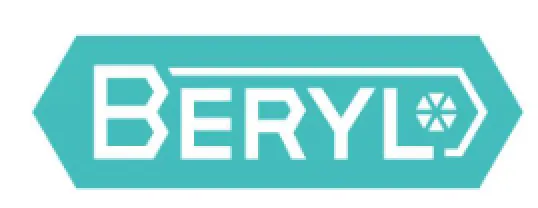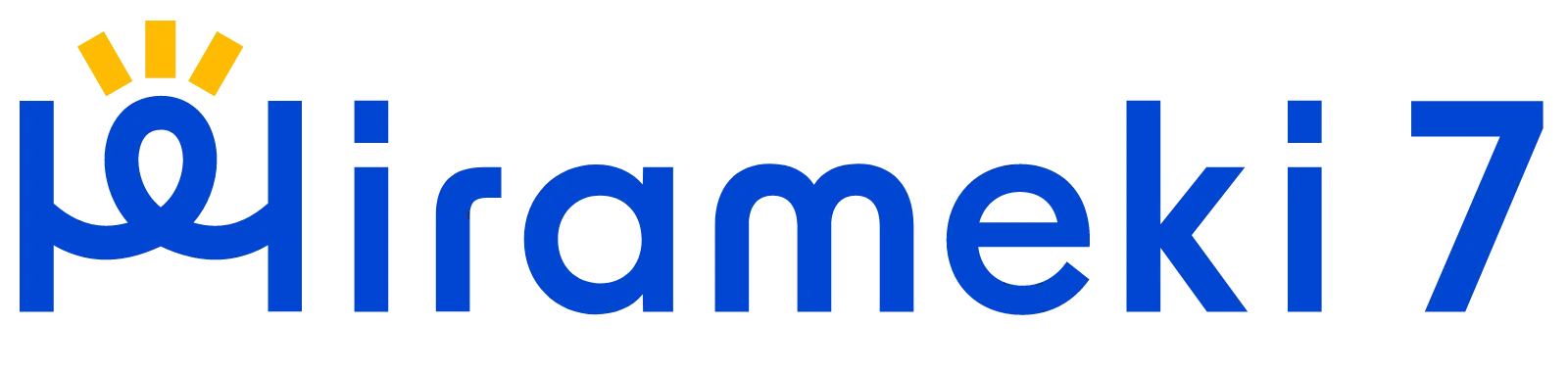【2025年】CMSのおすすめ10製品(全72製品)を徹底比較!満足度や機能での絞り込みも
-
-
比較
BERYLは、Webメディアの運用効率を向上させ、柔軟なコンテンツ管理を可能にするヘッドレスCMSです。迅速なコンテンツ展開をサポートする多機能なシステムはもちろん、SNS運用、SEO対策、フロントエンド構築など多彩なサービスをワンストップで提供します。 【BERYLの特徴】 ①スムーズなコンテンツ管理と運用 直感的に操作できるインターフェースにより、専門的なスキルを持たない担当者でも簡単にコンテンツの更新や変更が可能。業務効率の向上を支援します。 ②マルチチャネル対応で広がる展開力 APIを活用してWeb、モバイルアプリ、デジタルサイネージなどさまざまなチャネルへのコンテンツ配信を柔軟に行うことができます。顧客接点を拡大し、一貫性のある体験を提供します。SNSマーケティングへの応用など可能性も広がります。 ③堅牢なセキュリティ ヘッドレスCMSはバックエンドとフロントエンドが分離された構造のため、従来型のCMSに比べてセキュリティリスクを低減できます。 ④多様なニーズに応えるサービス群 ヘッドレスCMSの提供にとどまらず、InstagramやYouTubeをはじめとしたSNSコンサルティングや企画運用代行、LINE配信の運用代行、SEOコンサルティング、コンテンツBPO、フロントエンド構築まで幅広いサービスを提供しています。
詳細を開く -
比較
-
比較
Company Cloudとは、株式会社スマートメディアが提供しているCMS製品。レビュー件数は0件のため、現在レビューを募集中です。
詳細を開く -
比較
-
比較
【累計利用社数 34,000社突破】 Hirameki 7は中小企業のデジタル活用を7つの領域から支援する「DXプラットフォーム」として、 「ホームページ」「メール配信」「営業リスト」などのPRツールや 業務現場でのコミュニケーションを効率化する「ファイルストレージ」「ワークフロー」「社内報」など 事業者の多種多様なニーズに対応するソリューションをワンツールで提供しています。 ━━━━━━━━━━━━━━━━━━━━━━━━━━━━━━━━━━━ Hirameki 7が選ばれる理由 ━━━━━━━━━━━━━━━━━━━━━━━━━━━━━━━━━━━ Hirameki 7はDXに欠かせない「7つの領域」に対応した機能を1つのサービスに集約 中小企業の業務や課題をデジタル化によって支援することを目指しています。 【1】デジタル活用をコストをかけずに無料でお試し ★-------------------------------------------------------------------------------------------------------------- Hirameki 7の初期費用は「0円」。 コストを気にせずに気軽にデジタル活用を体験していただくため、 14日間のトライアルプランでお試しいただいたうえで、利用を進められるプラン設計になっています。 --------------------------------------------------------------------------------------------------------------★ 【2】7つの領域の業務デジタル化をオールインワンに ★-------------------------------------------------------------------------------------------------------------- 中小企業・小規模事業者の「業務デジタル化」を支援するために 企業経営の主軸となる「7つの領域」をカバーした機能をワンツールで提供。 個別のサービスを契約する手間や費用をカットしつつ、興味のある部分からのお試しも可能です。 --------------------------------------------------------------------------------------------------------------★ 【3】クラウドだからすぐに使えて、専門知識も不要 ★-------------------------------------------------------------------------------------------------------------- クラウドサービスのため、追加設備や時間・場所の制約を受けることなく インターネット環境があればすぐにご利用が可能です。 HTMLやコード編集のような専門知識がなくても簡単に操作できるように設計されています。 --------------------------------------------------------------------------------------------------------------★ ━━━━━━━━━━━━━━━━━━━━━━━━━━━━━━━━━━━ Hirameki 7でできること ━━━━━━━━━━━━━━━━━━━━━━━━━━━━━━━━━━━ DX化を通して、中小企業が抱える業務課題に幅広く支援することを 目的に開発された「Hirameki 7」には様々な機能があります。 ◎マーケティング機能 ・ウェブサイト/ホームページ/LP作成 ・フォーム作成 ・メール配信 ・名刺管理(顧客管理) ・名刺登録アプリ ・案件管理(プロジェクト管理) ・営業リスト検索/ダウンロード ・アプローチ状況管理 ◎オペレーション機能 ・ファイルストレージ ・外部ファイル送信 ・デジタル申請(ワークフローシステム) ・メモ ◎コーポレート機能 ・ウェブ社内報 ・グループチャット ・サンクスカード送信
生成AI機能
テキストコンテンツ生成「ホームページ」「メール配信」機能でテキストをAIが生成する機能生成AI機能満足度-評価対象レビューが0件のため点数が反映されておりません0
詳細を開く -
比較
「Crefar CMS」は、誰でもカンタンにホームページ制作・運用を可能にしたクラウド型サービスです。手厚いサポート体制で専門知識が無くても安心。 「Crefar CMS」では、お客様の「やりたいこと」を実現するための機能を豊富に取り揃えています。 さまざまな業種・業態や利用シーンに合わせたご利用が可能です。 ■機能一覧 ・レスポンシブデザイン対応 ・アカウント管理機能 ・SEO設定 ・NEWS作成機能 ・Webページデザイン機能 ・お問い合わせフォーム作成機能 ・多言語表示機能 ・アクセス解析 ・バックアップ機能 など……
詳細を開く -
比較
Liferay Experience Cloudとは、日本ライフレイ株式会社が提供しているグループウェア、DAM(デジタルアセット管理)、CMS製品。レビュー件数は0件のため、現在レビューを募集中です。
詳細を開く -
比較
Switch Plus(スイッチプラス)とは、Webサイトの制作や更新・MA機能など、マーケティングに必要なものがすべてそろった、月2万円から使用できるWebマーケティングの実行支援ツールです。 トライアルアカウントの発行を行っていますので、まずは無料でお試しいただくことが可能です。 本ツールは『事前準備ナシでWebマーケティングを始められる』ことを目指した ・CMS(コンテンツ・マネジメント・システム) ・MA(マーケティングオートメーション) の一体型ツールで 〇見込み顧客集客のためのWebサイト、ページの構築 〇既存の顧客リストを取り込み、HTMLメールの作成~配信/効果測定 などが、テンプレートと直感的な操作で時間をかけずにできるため、 これまでかかっていたコストや工数が削減できます。 自社サイトをハブとしたマーケティング活動を 『やりたいと思っているがやれていない』企業様の課題解決をサポートし、 BtoB営業、マーケティング業務の効率化を目指します。 ■このような方におすすめ ・『新しくwebサイトの作成を検討しているが他社に依頼すると費用が高くて踏み切れない…』 ・『自社のwebサイト運用が複雑なため効果検証がうまくいっていない…』 ・『CMSとMAツールを横断的に運用しているため管理が大変で機能をつかいこなせていない…』
生成AI機能
テキストコンテンツ生成ChatGPT連携で記事やメールを自動生成できるマーケ支援ツール。生成AI機能満足度-評価対象レビューが0件のため点数が反映されておりません0
詳細を開く -
比較
サービスサイト構築プラットフォーム「tovira(トビラ)」はWebサイト構築、顧客管理、アクセス解析をワンストップで実現します。 事業ニーズにマッチした柔軟なカスタマイズも可能。 拡張性に優れたプラットフォームでビジネスに寄り添い、お客さまが本当に求めるサービスをシンプルに提供します。 tovira(トビラ)の特長 1. アクセス解析でお客さまのニーズを早わかり これまでの会員サイトでは、ユーザー分析機能が搭載されていないものが多く、せっかくの会員の行動データも活用がなされていませんでした。toviraでは会員サイト構築機能とユーザー分析機能を一元的にご利用いただけます。また、ユーザー分析機能もグラフィカルに表現されるため 、お客さまのニーズを直感的に閲覧いただけます。 2. カンタン管理画面で誰でも操作できます いくら高性能なソフトウェアでも直感的にわからなければ属人化してしまい、本来の目的を達成することができません。toviraは難しい設定を必要としない設計。「どなたでも簡単に」操作いただけることを目的としています。 3. パッケージにとらわれないカスタマイズもご提供 一般的なパッケージベンダの場合は、パッケージ自体の導入がソリューションになりがちですが、toviraでは成果にこだわったソリューションをご提供するため、基本機能に加え業務・目的にマッチしたカスタマイズを実現します。また、パッケージの制約としてのデザインの自由度の低さが上げられますが、基本デザインはもちろん、フルカスタマイズも可能です。
詳細を開く
CMSの基礎知識
- CMSの人気おすすめ製品比較表
- CMSの比較ポイント
- ①:操作性とユーザーインターフェース
- ②:拡張性とカスタマイズの柔軟性
- ③:セキュリティ機能と更新頻度
- ④:SEO対策の機能性
- ⑤:導入形態(クラウド型 or オンプレミス型)
- CMSの選び方
- CMSとは?
- CMSの比較ポイント
- ①:操作性とユーザーインターフェース
- ②:拡張性とカスタマイズの柔軟性
- ③:セキュリティ機能と更新頻度
- ④:SEO対策の機能性
- ⑤:導入形態(クラウド型 or オンプレミス型)
- CMSの選び方
- ①:自社のコンテンツ運用体制を整理する
- ②:必要な機能や要件を定義する
- ③:導入候補を機能面・費用面で絞り込む
- ④:実際の利用者レビューや事例を確認する
- ⑤:無料トライアルで操作性を検証する
- CMSの価格・料金相場
- CMSの導入メリット
- 更新・制作のスピード向上
- コストと運用負担の軽減
- SEOへの対応
- CMSの導入デメリット
- セキュリティ脆弱性のリスク
- 過剰機能による運用負荷
- 初期設定・カスタマイズが必要
- CMSの導入で注意すべきポイント
- セキュリティ対策の更新体制
- バックアップとリカバリ設計
- 過剰機能と管理コストのバランス
- CMSの最新トレンド
- ヘッドレスCMSの普及
- AI生成コンテンツの統合
- コンテンツパーソナライゼーション
- モバイル最適化(PWA)
- セキュリティ強化と自動更新
- CMSの機能一覧
- CMSのWebサイト制作支援機能一覧
- CMSのWebサイト公開の自動化、支援機能一覧
- CMSのWebサイトの運用管理機能一覧
CMSの人気おすすめ製品比較表
| 製品名 | ||||
|---|---|---|---|---|

|

|
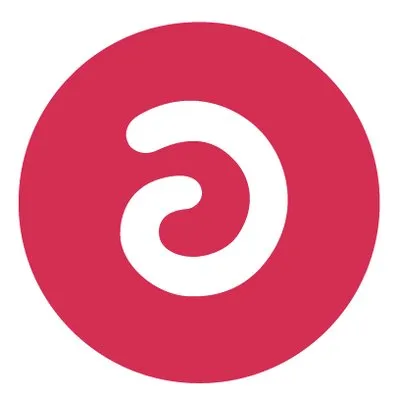
|
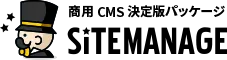
|
|
| 満足度 | ||||
| レビュー数 |
48件
|
20件
|
48件
|
77件
|
| 従業員規模 |
すべての規模のレビューあり
|
すべての規模のレビューあり
|
すべての規模のレビューあり
|
すべての規模のレビューあり
|
| 製品の特徴 |
「おりこうブログ」は企業の効果的な情報発信を支援する、万全サポート付きのホームページ作成ソフト(CMS)です。 最新の商品「おりこうブログ」は、ホームページ作成機能を中心に、アクセ...
|
b→dashは、SQL不要の「ノーコード」かつ「All in one」で、「データの取込・加工・統合・抽出・活用」を簡単に実現するデータマーケティングクラウドシステムです。 データ...
|
a-blog cms は、販売実績5,000件以上の国産CMSです。プログラミングの知識がなくても、HTML、CSSの基本的な知識があれば十分なWebサイトを構築できる設計により、...
|
SiTEMANAGEは「誰でもふつうに使える」「楽しくホームページ運用ができる」をコンセプトに開発されたCMSパッケージです。豊富に用意された100以上の機能から必要な機能を選択し...
|
| 価格 |
要お見積もり
|
要お見積もり
|
0円〜
|
500,000円〜
|
| 機能 |
|
|
|
|
| お試し |
-
|
-
|
-
|
-
|
※2025年12月8日時点におけるGrid評価が高い順で表示しています。同評価の場合は、満足度の高い順、レビュー数の多い順で表示しております。
各製品の機能の有無や操作性、サポート品質や料金プランなど、さらに詳しい比較表は「製品比較ページ」から確認することができます。
CMSとは、コンテンツ管理システム(Content Management System)のことです。HTMLやCSSなどの専門知識がなくても、ウェブサイトの構築・更新・管理ができるソフトウェアを指します。
Webコンテンツの制作効率を高めるツールとして、マーケティング部門や広報チームなど、非エンジニア職種の業務を大きく支援しています。たとえば、商品紹介ページの公開やブログ更新なども、CMS上の管理画面から直感的な操作で完了できます。
代表的なCMSとしては、WordPressやMovable Type、Drupal、Wixなどがあり、企業サイトからメディア運営まで多岐にわたる用途で活用されています。運用コストの削減やコンテンツスピードの向上が期待できるため、企業のDX推進にも貢献するツールです。
CMSの比較ポイント
CMSの比較ポイント
①:操作性とユーザーインターフェース
②:拡張性とカスタマイズの柔軟性
③:セキュリティ機能と更新頻度
④:SEO対策の機能性
⑤:導入形態(クラウド型 or オンプレミス型)
①:操作性とユーザーインターフェース
CMSの比較ポイントの1つ目としては「操作性とユーザーインターフェース」というものが挙げられます。日々の更新を担当するのは非エンジニアであることが多く、UIがわかりやすく操作しやすいことが重要です。
例えば、WordPressは直感的な操作画面で知られており、社内の担当者がすぐに運用を開始できます。一方で、UIが複雑なCMSを選んでしまうと、教育コストが増加し、更新作業が滞る可能性があります。
②:拡張性とカスタマイズの柔軟性
2つ目の比較ポイントは「拡張性とカスタマイズの柔軟性」です。業務の成長やニーズに応じて機能を追加したり、デザインを調整できるかが重要になります。
たとえば、オープンソース型CMSはプラグインやテーマを導入することで機能を大幅に拡張できますが、保守管理の工数も発生するため、技術体制に合わせた選定が必要です。
③:セキュリティ機能と更新頻度
3つ目は「セキュリティ機能と更新頻度」です。CMSは常に外部と接続されているため、脆弱性対策が欠かせません。セキュリティパッチの定期更新やログイン認証機能の充実度などが比較のポイントです。
特に、古いCMSを放置するとサイバー攻撃の対象となる可能性があるため、更新頻度の高いCMSを選ぶことが安心です。
④:SEO対策の機能性
4つ目の比較ポイントは「SEO対策の機能性」です。検索順位に影響するメタタグ編集、URL構造の最適化、モバイル対応、読み込み速度などをどの程度サポートしているかが重要です。
たとえば、SEOプラグインが豊富なWordPressは、専門知識がなくても最適化しやすい環境が整っています。
⑤:導入形態(クラウド型 or オンプレミス型)
5つ目の比較ポイントは「導入形態(クラウド型 or オンプレミス型)」です。クラウド型は初期費用が抑えられ、スピーディーに導入できますが、カスタマイズ性には制限があります。
一方、オンプレミス型はサーバーやシステムの構築が必要ですが、セキュリティや設計自由度に優れており、官公庁や大手企業での採用も多く見られます。
CMSの選び方
①:自社のコンテンツ運用体制を整理する
②:必要な機能や要件を定義する
③:導入候補を機能面・費用面で絞り込む
④:実際の利用者レビューや事例を確認する
⑤:無料トライアルで操作性を検証する
①:自社のコンテンツ運用体制を整理する
CMSの選び方の1つ目のステップとしては「自社のコンテンツ運用体制を整理する」というものが挙げられます。担当者のスキルや更新頻度、更新権限の範囲によって、適切なCMSは異なります。
たとえば、複数人での更新が多い場合はユーザー権限管理が充実したCMSが望まれ、ひとりまたは少人数で管理するなら、簡易的なものでも問題ありません。適切な体制整理により、過剰機能や不足機能の回避が可能です。
②:必要な機能や要件を定義する
選び方の2つ目は「必要な機能や要件を定義する」です。自社にとって必要な機能を明確にし、優先順位を付けることで、比較検討がスムーズになります。
たとえば、多言語対応が必要であれば対応プラグインや機能が揃っているか、EC連携やAMP対応、SEO管理機能の有無などを検討項目に含めましょう。
③:導入候補を機能面・費用面で絞り込む
選び方の3つ目は「導入候補を機能面・費用面で絞り込む」です。CMSにはクラウド型、ライセンス購入型、OSS型など多様なモデルがあるため、コストと運用負担を併せて検討してください。
たとえば、初期導入費を抑えたい場合はクラウド型が向いていますが、長期運用やカスタマイズ性が重視される場合はオープンソースCMSが選択肢になります。
④:実際の利用者レビューや事例を確認する
選び方の4つ目は「実際の利用者レビューや事例を確認する」です。導入前に第三者の評価や他社事例を調査することで、自社との相性だけでなく、潜在的課題も把握できます。
たとえば、某製造業向けに導入されているCMSの事例では、トラブル発生時のサポート対応に差があったという声もあり、選定時にも確認しておくことが重要です。
⑤:無料トライアルで操作性を検証する
選び方の5つ目は「無料トライアルで操作性を検証する」です。機能だけではなく、実際のライターやマークアップ担当者による操作確認を行うことで、運用のミスマッチを事前に回避できます。
たとえば、新人スタッフに使わせてみて操作しやすいか、記事更新にかかる時間が想定通りかを検証して、導入後の業務効率を確認しましょう。
CMSとは?
CMSとは、コンテンツ管理システム(Content Management System)のことです。HTMLやCSSなどの専門知識がなくても、ウェブサイトの構築・更新・管理ができるソフトウェアを指します。
Webコンテンツの制作効率を高めるツールとして、マーケティング部門や広報チームなど、非エンジニア職種の業務を大きく支援しています。たとえば、商品紹介ページの公開やブログ更新なども、CMS上の管理画面から直感的な操作で完了できます。
代表的なCMSとしては、WordPressやMovable Type、Drupal、Wixなどがあり、企業サイトからメディア運営まで多岐にわたる用途で活用されています。運用コストの削減やコンテンツスピードの向上が期待できるため、企業のDX推進にも貢献するツールです。
CMSの比較ポイント
CMSの比較ポイント
- ①:操作性とユーザーインターフェース
- ②:拡張性とカスタマイズの柔軟性
- ③:セキュリティ機能と更新頻度
- ④:SEO対策の機能性
- ⑤:導入形態(クラウド型 or オンプレミス型)
①:操作性とユーザーインターフェース
CMSの比較ポイントの1つ目としては「操作性とユーザーインターフェース」というものが挙げられます。日々の更新を担当するのは非エンジニアであることが多く、UIがわかりやすく操作しやすいことが重要です。
例えば、WordPressは直感的な操作画面で知られており、社内の担当者がすぐに運用を開始できます。一方で、UIが複雑なCMSを選んでしまうと、教育コストが増加し、更新作業が滞る可能性があります。
②:拡張性とカスタマイズの柔軟性
2つ目の比較ポイントは「拡張性とカスタマイズの柔軟性」です。業務の成長やニーズに応じて機能を追加したり、デザインを調整できるかが重要になります。
たとえば、オープンソース型CMSはプラグインやテーマを導入することで機能を大幅に拡張できますが、保守管理の工数も発生するため、技術体制に合わせた選定が必要です。
③:セキュリティ機能と更新頻度
3つ目は「セキュリティ機能と更新頻度」です。CMSは常に外部と接続されているため、脆弱性対策が欠かせません。セキュリティパッチの定期更新やログイン認証機能の充実度などが比較のポイントです。
特に、古いCMSを放置するとサイバー攻撃の対象となる可能性があるため、更新頻度の高いCMSを選ぶことが安心です。
④:SEO対策の機能性
4つ目の比較ポイントは「SEO対策の機能性」です。検索順位に影響するメタタグ編集、URL構造の最適化、モバイル対応、読み込み速度などをどの程度サポートしているかが重要です。
たとえば、SEOプラグインが豊富なWordPressは、専門知識がなくても最適化しやすい環境が整っています。
⑤:導入形態(クラウド型 or オンプレミス型)
5つ目の比較ポイントは「導入形態(クラウド型 or オンプレミス型)」です。クラウド型は初期費用が抑えられ、スピーディーに導入できますが、カスタマイズ性には制限があります。
一方、オンプレミス型はサーバーやシステムの構築が必要ですが、セキュリティや設計自由度に優れており、官公庁や大手企業での採用も多く見られます。
続いて、「CMSの選び方」「価格・料金相場」「導入メリット」「導入デメリット」「導入で注意すべきポイント」「最新トレンド」を出力いたします。
CMSの選び方
CMSの選び方
- ①:自社のコンテンツ運用体制を整理する
- ②:必要な機能や要件を定義する
- ③:導入候補を機能面・費用面で絞り込む
- ④:実際の利用者レビューや事例を確認する
- ⑤:無料トライアルで操作性を検証する
①:自社のコンテンツ運用体制を整理する
CMSの選び方の1つ目のステップとしては「自社のコンテンツ運用体制を整理する」というものが挙げられます。担当者のスキルや更新頻度、更新権限の範囲によって、適切なCMSは異なります。
たとえば、複数人での更新が多い場合はユーザー権限管理が充実したCMSが望まれ、ひとりまたは少人数で管理するなら、簡易的なものでも問題ありません。適切な体制整理により、過剰機能や不足機能の回避が可能です。
②:必要な機能や要件を定義する
選び方の2つ目は「必要な機能や要件を定義する」です。自社にとって必要な機能を明確にし、優先順位を付けることで、比較検討がスムーズになります。
たとえば、多言語対応が必要であれば対応プラグインや機能が揃っているか、EC連携やAMP対応、SEO管理機能の有無などを検討項目に含めましょう。
③:導入候補を機能面・費用面で絞り込む
選び方の3つ目は「導入候補を機能面・費用面で絞り込む」です。CMSにはクラウド型、ライセンス購入型、OSS型など多様なモデルがあるため、コストと運用負担を併せて検討してください。
たとえば、初期導入費を抑えたい場合はクラウド型が向いていますが、長期運用やカスタマイズ性が重視される場合はオープンソースCMSが選択肢になります。
④:実際の利用者レビューや事例を確認する
選び方の4つ目は「実際の利用者レビューや事例を確認する」です。導入前に第三者の評価や他社事例を調査することで、自社との相性だけでなく、潜在的課題も把握できます。
たとえば、某製造業向けに導入されているCMSの事例では、トラブル発生時のサポート対応に差があったという声もあり、選定時にも確認しておくことが重要です。
⑤:無料トライアルで操作性を検証する
選び方の5つ目は「無料トライアルで操作性を検証する」です。機能だけではなく、実際のライターやマークアップ担当者による操作確認を行うことで、運用のミスマッチを事前に回避できます。
たとえば、新人スタッフに使わせてみて操作しやすいか、記事更新にかかる時間が想定通りかを検証して、導入後の業務効率を確認しましょう。
CMSの価格・料金相場
| 導入形態 | 初期費用目安 | 月額/ライセンス費用 | 特徴 |
|---|---|---|---|
| クラウド型 | 0~30万円 | 1万円〜10万円 | 初期投資が少なく運用も容易 |
| OSS型 | 0~ | ホスティング費用のみ | 導入自由度・拡張性が高いが保守負担あり |
| オンプレミス型 | 50万~200万円 | 保守サポート費用 | セキュリティ重視の高機能用途向け |
- クラウド型CMSの料金相場:初期導入費は無料から30万円程度、月額は10,000円〜100,000円程度。中小企業やスモールプロジェクトに適しています。
- OSS型CMS:ライセンスは無料ですが、サーバー・技術サポートなどの保守費が別途かかります。長期利用ではコストメリットを享受できます。
- オンプレミス型CMS:複雑な機能や高いセキュリティが必要な場合に適し、初期費用が高額になりますが、独自開発や運用体制が前提なら選択の余地があります。
CMSの導入メリット
CMSの導入メリット
- 更新・制作のスピード向上
- コストと運用負担の軽減
- 検索エンジン最適化(SEO)への対応
更新・制作のスピード向上
CMSのメリットの1つ目は「更新・制作のスピード向上」です。HTMLコーディングや専門知識不要で、新商品ページの公開や新着情報の更新が即座に可能になります。
マーケティング活動では、タイムリーな情報発信が効果的であり、チャンスを逃さずにユーザーにリーチできます。
コストと運用負担の軽減
メリットの2つ目は「コストと運用負担の軽減」です。非エンジニアでも運用可能なため、外注コストや開発負担が軽減され、社内運用で対応できる範囲が広がります。
結果として、ITコストを削減しながら自社運用力を強化できるため、長期的な運用の安心感が得られます。
SEOへの対応
メリットの3つ目は「SEOへの対応」です。多くのCMSはメタタグ編集やURL構造制御、レスポンシブ対応など、検索エンジン最適化に必要な機能が備わっています。
これにより、高い順位表示が期待でき、自然流入による集客効果が高まります。
CMSの導入デメリット
CMSの導入デメリット
- セキュリティ脆弱性のリスク
- 過剰機能による運用負荷
- 初期設定・カスタマイズが必要
セキュリティ脆弱性のリスク
CMSのデメリットの1つ目は「セキュリティ脆弱性のリスク」です。特にWordPressなどはプラグイン脆弱性が狙われやすく、未更新だと攻撃対象になりがちです。
定期的なアップデートやバックアップ体制を整備しないと、被害が拡大する恐れがあります。
過剰機能による運用負荷
2つ目は「過剰機能による運用負荷」です。多機能のCMSは管理側の負担が増え、結果として運用チームのリソース消費が大きくなります。
必要な機能を明確化し、不要な機能は無効化することで、管理コストを抑えられます。
初期設定・カスタマイズが必要
3つ目は「初期設定・カスタマイズが必要」という点です。特にテンプレート導入やプラグインの選定、権限設計などは専門知識が必要で、初期構築に時間がかかることがあります。
外部パートナーの協力が必要な場合は、費用やスケジュール調整も視野に入れておきましょう。
CMSの導入で注意すべきポイント
CMSの導入で注意すべきポイント
- セキュリティ対策の更新体制
- バックアップとリカバリ設計
- 過剰機能と管理コストのバランス
セキュリティ対策の更新体制
CMS導入で注意すべきポイントの1つ目は「セキュリティ対策の更新体制」です。プラグインや本体の更新を怠ると、外部の攻撃リスクが高まります。
セキュリティパッチの適用体制や脆弱性検査の定期実施が必須です。
バックアップとリカバリ設計
2つ目の注意点は「バックアップとリカバリ設計」です。更新ミスや障害発生時に迅速に復旧できる設計が求められます。
定期バックアップ・バージョン管理・リカバリ手順の整備が重要で、運用開始前にテストリストを準備することが望ましいです。
過剰機能と管理コストのバランス
3つ目は「過剰機能と管理コストのバランス」です。不要なプラグインやテーマは管理対象を増やし、更新漏れやセキュリティリスクにつながります。
必要最低限の機能に絞り、余計な拡張をできる限り避ける選定を心がけましょう。
CMSの最新トレンド
CMSの最新トレンド
- ヘッドレスCMSの普及
- AI生成コンテンツの統合
- コンテンツパーソナライゼーション
- モバイル最適化(PWA)
- セキュリティ強化と自動更新
ヘッドレスCMSの普及
最新トレンドの1つ目は「ヘッドレスCMSの普及」です。フロントエンドとバックエンドを分離することで、柔軟なUI実装が可能になります。
SPAやIoT、アプリなど多様なチャネルへの一貫運用が実現します。
AI生成コンテンツの統合
2つ目は「AI生成コンテンツの統合」です。記事作成支援やタイトルメタデータの自動生成など、AIを組み込むCMSが増えています。
コンテンツ量と精度の両立が可能になり、編集工数の大幅な削減にもつながります。
コンテンツパーソナライゼーション
3つ目は「コンテンツパーソナライゼーション」です。ユーザーの属性や行動履歴に応じて最適な記事表示をする機能が求められています。
結果として回遊率やCV率の向上に寄与する、マーケ視点からの価値が高まっています。
モバイル最適化(PWA)
4つ目は「モバイル最適化(PWA)」です。プログレッシブWebアプリに対応したCMSは、モバイルユーザーへのUXを大幅に改善します。
オフラインキャッシュやプッシュ通知なども可能になり、スマートフォン向け施策の強化が進んでいます。
セキュリティ強化と自動更新
5つ目は「セキュリティ強化と自動更新」です。ゼロデイ攻撃への対策や、自動パッチ適用に対応するCMSが増えています。
安全性を確保しながらリスク回避できる運用体制の構築が容易になり、安心して運用可能です。
CMSの機能一覧
CMSのWebサイト制作支援機能一覧
| 機能 |
解説 |
|---|---|
| テンプレートの作成 | ヘッダやフッターなど、Webサイト上のほぼ全てのページで共通する要素と、ページごとのレイアウトをテンプレート化して保存、活用できる |
| WYSIWYGエディタ | アイテム(写真や表)やコンテンツをドラッグ&ドロップの操作により自由に配置でき、配置した見栄えがそのままをHTML形式に変換する |
| リッチテキストエディタ | 文字のフォントやサイズ、色などテキストの書式を「Word」のような手順で容易に設定でき、作成したテキストを自動でHTML形式に変換する |
| プラグイン、ウィジェット、アプリ | Webサイトのニーズにガジェットやモジュールをページに組み込める |
| モバイルデバイス最適化(レスポンシブ対応) | PC版のWebページだけでなく、スマートフォンやタブレットといったモバイルデバイスに最適化されたWebページが作成できる |
| 多言語対応 | 複数の国・地域の言語をサポートする |
| ECサイト対応 | Webサイトにオンラインストアを追加するECサイト機能を提供する |
CMSのWebサイト公開の自動化、支援機能一覧
| 機能 |
解説 |
|---|---|
| 公開開始、終了日設定 | 作成したコンテンツ(Webページ)について、公開日や公開終了日を事前に設定できる |
| コンテンツリポジトリ | コンテンツの編集、タグ付け、承認、保存、公開/非公開を管理するリポジトリを用意する |
| 承認プロセスの作成 | ページの制作担当者や編集者、承認者などの間でワークフローによる承認プロセスを作成し、記事の差し戻し(修正依頼)や、掲載の承認が行える |
CMSのWebサイトの運用管理機能一覧
| 機能 |
解説 |
|---|---|
| サイト分析 | ユニークなページビュー数、ユーザー数などの情報を提供する |
| 制作物管理 | ブログ、ニュースレター、オウンドメディアなど制作物のコンテンツを管理する |
| バージョン管理 | 同じコンテンツのバージョン(世代)、公開履歴を管理する |
| アクセス許可 | 管理者が役割に応じて権限を設定し、担当者に許可した内容のみを表示する |
| 内部検索 | キーワード、メタデータ、タグなどに基づいてコンテンツを検索できる |
| API | 他のアプリケーションと連携するためのAPIを提供する |
関連ブログ
ITreviewに参加しよう!